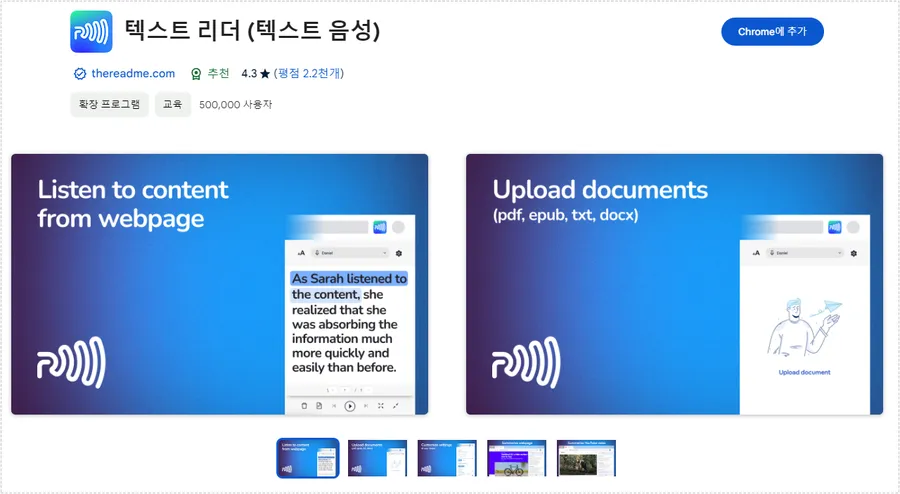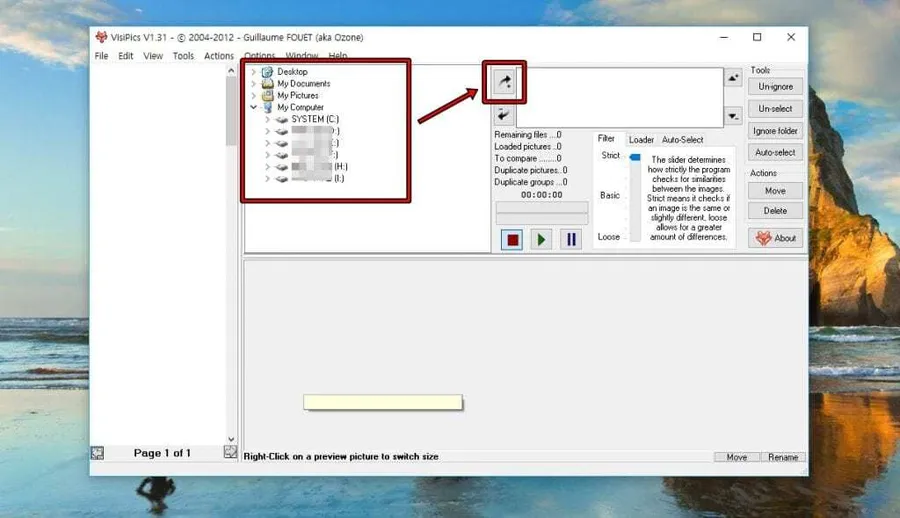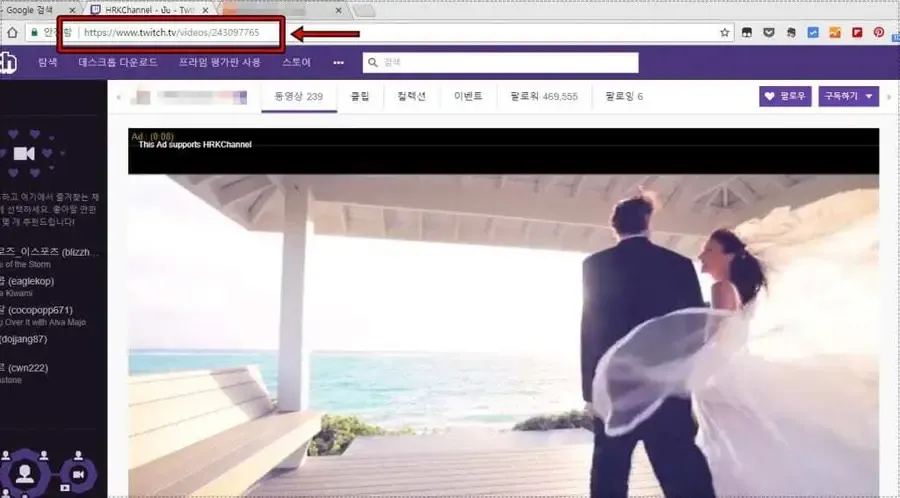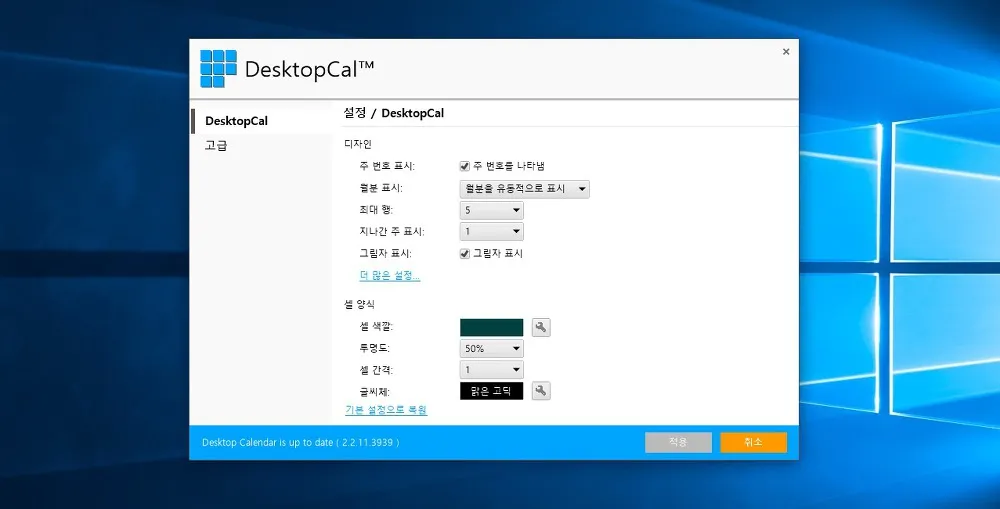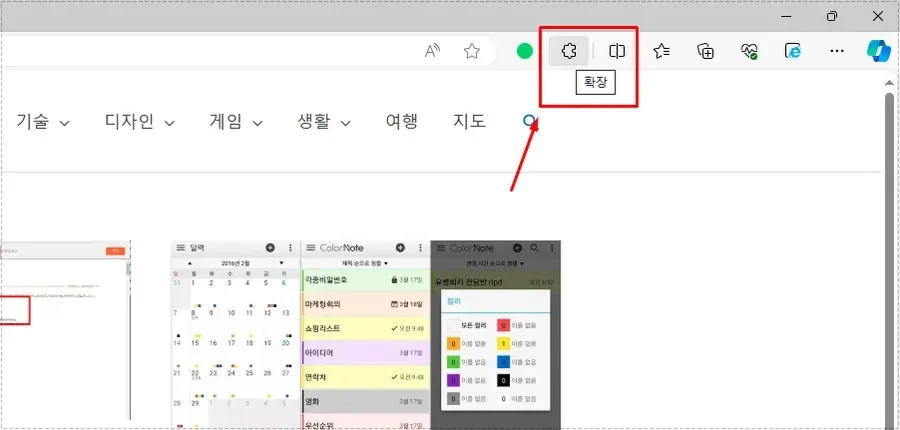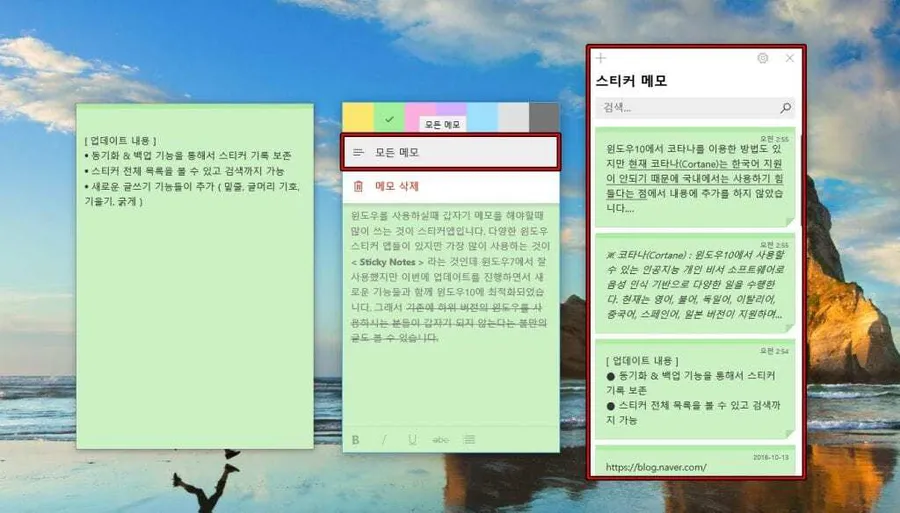인터넷을 사용하다 보면 다양한 위험에 노출될 수 있습니다. 특히 외국의 사이트일 경우에는 특히 더 위험도가 높은데 무단으로 설치된 악성 코드 제거하지 않게 되면 컴퓨터가 느려지거나 개인 정보가 유출이 될 수도 있습니다.
그래서 다양한 바이러스 프로그램으로 검사를 해서 찾는데 제대로 발견하지 못할 때가 있습니다. 그래서 무료로 사용할 수 있는 Adwcleaner이라는 것을 소개해 드릴까 합니다. 저는 제가 사용하는 백신에서 발견하지 못한 광고 뜨는 문제를 이 프로그램으로 해결을 했습니다.
악성 코드 제거 프로그램은 고급 버전과 무료 버전으로 나뉘는데 검사를 진행하는 것은 무료로 사용할 수 있으며 컴퓨터를 보호할 수 있는 기능은 14일 동안만 무료로 사용할 수 있고 그 이후에는 결제를 해야만 사용할 수 있습니다.
목차
다운로드
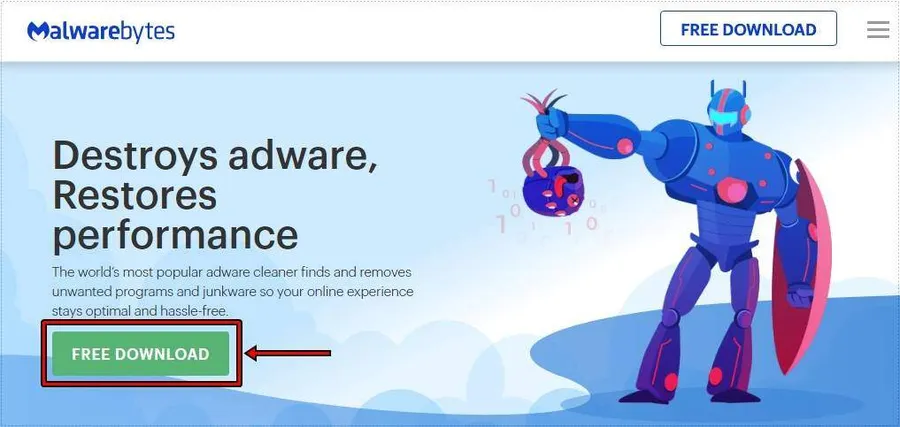
Malwarebytes 사이트로 들어가게 되면 첫 화면에 해당 프로그램의 설명을 볼 수 있고 상단에 Free Download 버튼을 누르게 되면 프로그램을 다운로드 받을 수 있습니다.
주요 기능
- 애드웨어 및 원치 않은 프로그램 제거
- 성가신 도구 모음 및 사전 설치된 소프트웨어 제거
- 빠른 스캔 기능
- 프로그램 설치 없이 바로 사용
프로그램은 설치를 하지 않기 때문에 윈도우 시작 메뉴에서는 찾을 수 없습니다. 그래서 자주 사용하신 계획이라면 바탕 화면에 바로 가기를 만들어 두는 것이 좋습니다.
보호 기능
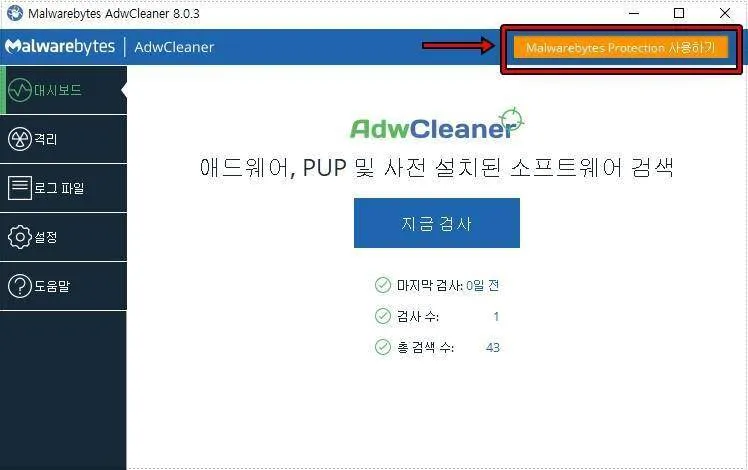
프로그램을 다운로드 받아서 실행하게 되면 위와 같은 화면이 나오게 되는데 무료 버전이기 때문에 보호 기능은 없습니다. 그래서 보호 기능을 사용하고 싶은 분들은 우측 상단에 있는 Malwarebytes Protection 사용하기 클릭해서 프로그램을 설치하시면 됩니다.
위에 설명을 드렸지만 보호 기능은 무료로 14일 사용할 수 있지만 그 이후에는 결제를 해야 합니다.
애드웨어 검사
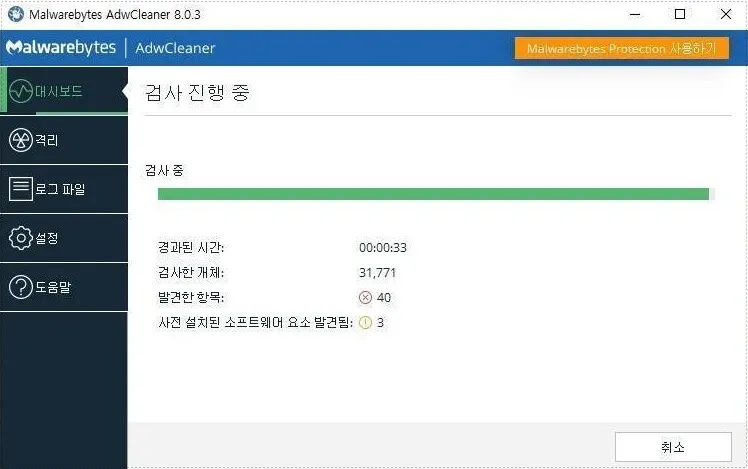
대시 보드에서 지금 검사를 클릭하게 되면 검사가 진행하게 되는데 백신 프로그램처럼 시간이 오래 걸리지는 않고 저 같은 경우는 33초 걸렸습니다. 발견된 애드웨어 수는 예상대로 40개 나왔습니다.
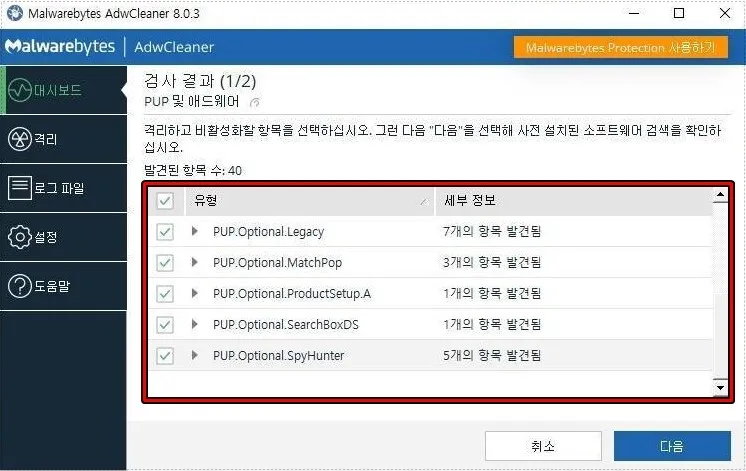
제가 컴퓨터를 사용하면서 광고가 뜨는 현상이 있어서 프로그램을 설치하게 되었는데 검사 결과에 MetchPop 같은 광고가 뜨는 악성 코드가 발견되었습니다.
다음 버튼을 눌러서 다음 단계로 넘어가게 되면 발견된 악성 코드를 격리할 수 있습니다.
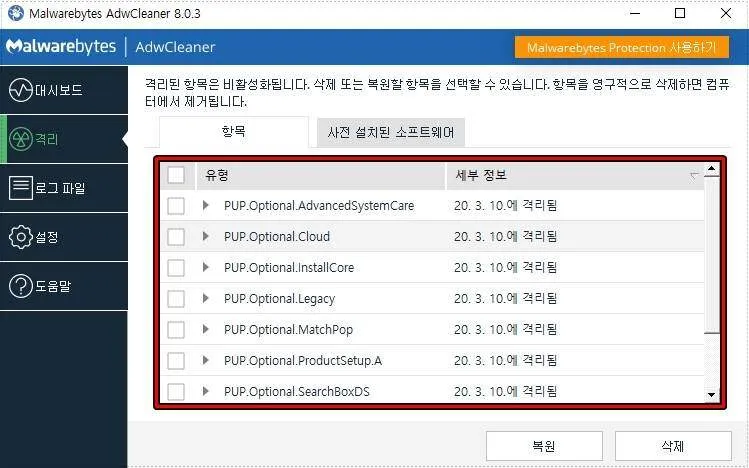
왼쪽에 있는 격리를 선택하게 되면 현재까지 격리된 애드웨어 목록을 볼 수 있는데 잘 못 격리되었다면 하단에 복원을 눌러서 격리를 해제하면 되고 악성 코드라면 삭제를 눌러서 영구적으로 제거하시면 됩니다.
로그 파일
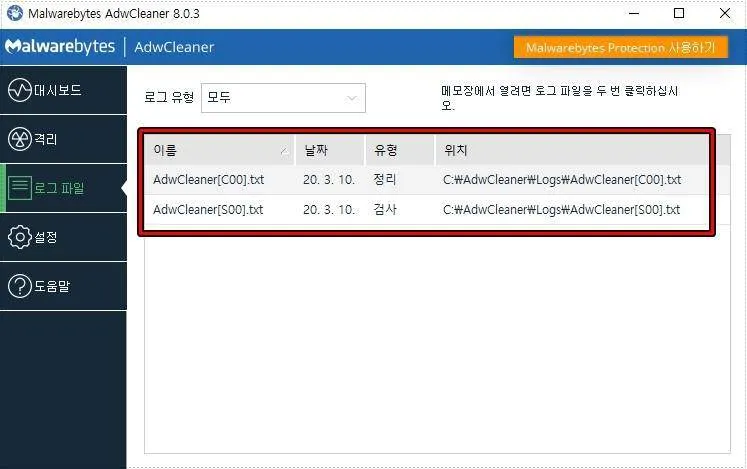
로그 파일은 보고서 같은 것으로 그 동안 진행한 검사와 정리 사항을 txt 파일로 보실 수 있습니다. 간단하게 나오는 것이 아닌 폴더, 파일, 레지스트리, url 등 상세하게 나오기 때문에 악성 코드가 어떤 폴더에 설치가 되었는지 볼 수 있습니다.
저 같은 광고가 뜨는 악성 코드 제거하기 위해서 백신 프로그램으로 검사를 했는데 발견하지 못했다면 위의 프로그램을 설치해서 검사를 진행해 보시기 바랍니다.